Ihr Website-Verlauf wird in den meisten Webbrowsern gespeichert, sodass Sie zurückgehen können, um zu sehen, welche Websites Sie besucht haben und wonach Sie in Suchmaschinen gesucht haben. Sie können Ihren Suchverlauf auch löschen, um ihn zu bereinigen oder um zu verhindern, dass andere von Ihnen besuchte Websites sehen. Das Anzeigen und Löschen des Suchverlaufs ist in allen Webbrowsern unkompliziert.
Anzeigen, Suchen und Löschen des Verlaufs in Chrome
Verwenden Sie Strg + H, um zu Ihrem Verlauf in Chrome zu gelangen. Der Verlauf wird auf einer ganzen Seite in einer neuen Registerkarte angezeigt, die nach Zeit geordnet ist. Mobile Benutzer sollten auf das Drei-Tasten-Menü tippen und Das Unternehmen auswählen.
Sie können den Suchverlauf in Chrome mit dem Suchfeld oben auf der Verlaufsseite durchsuchen. Beginnen Sie einfach mit der Eingabe, und Ihr Suchverlauf wird automatisch gefiltert, um nur die Elemente anzuzeigen, die Ihrer Suche entsprechen.
Wenn Sie die mobile Chrome-App verwenden, tippen Sie oben auf das Suchsymbol, um das Suchfeld zu finden.
Wenn Sie einen Teil Ihres Chrome-Suchverlaufs finden, den Sie behalten möchten, aber entscheiden, dass Sie etwas Bestimmtes entfernen möchten, klicken Sie auf die dreipunktige Schaltfläche neben diesem bestimmten Element und wählen Sie dann Aus der Geschichte löschen.
Mobile Benutzer können eine einzelne Website aus ihrem Verlauf löschen, indem sie auf die kleine x rechts tippen.
Eine andere Möglichkeit, Ihren Chrome-Suchverlauf zu löschen, besteht darin, alles in einer Aktion zu löschen.
- Bleiben Sie auf der Registerkarte Verlauf.
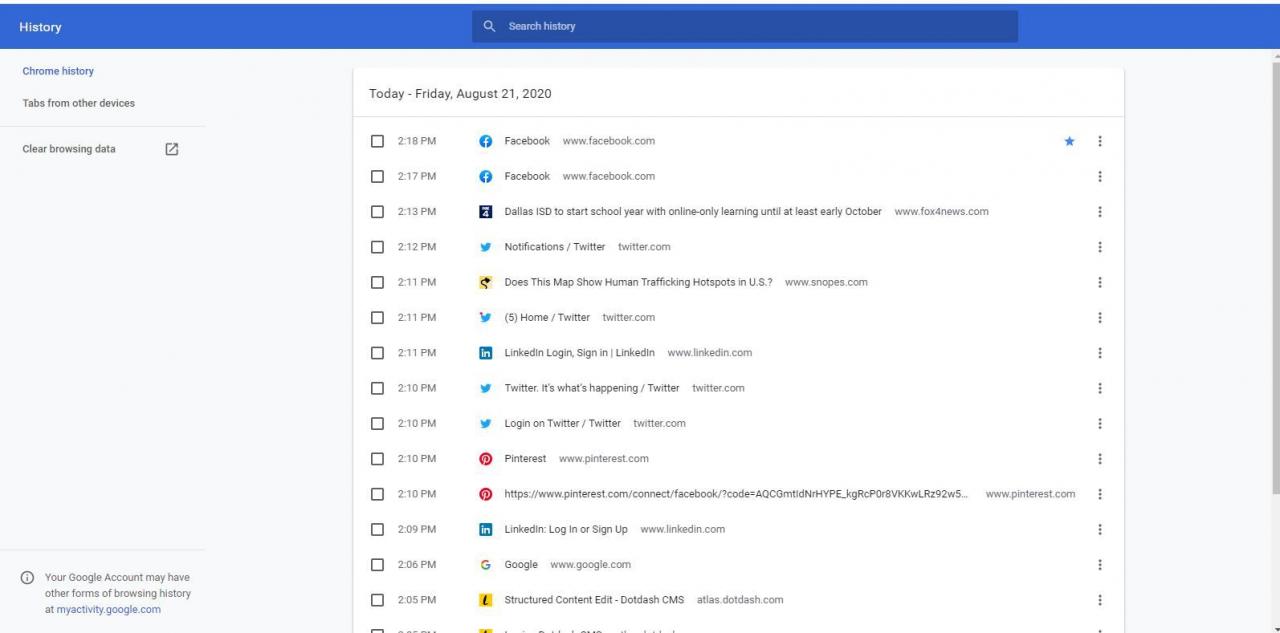
-
Wählen Sie Browserdaten löschen aus, um ein neues Fenster zu öffnen und Browser-Verlauf wählen.
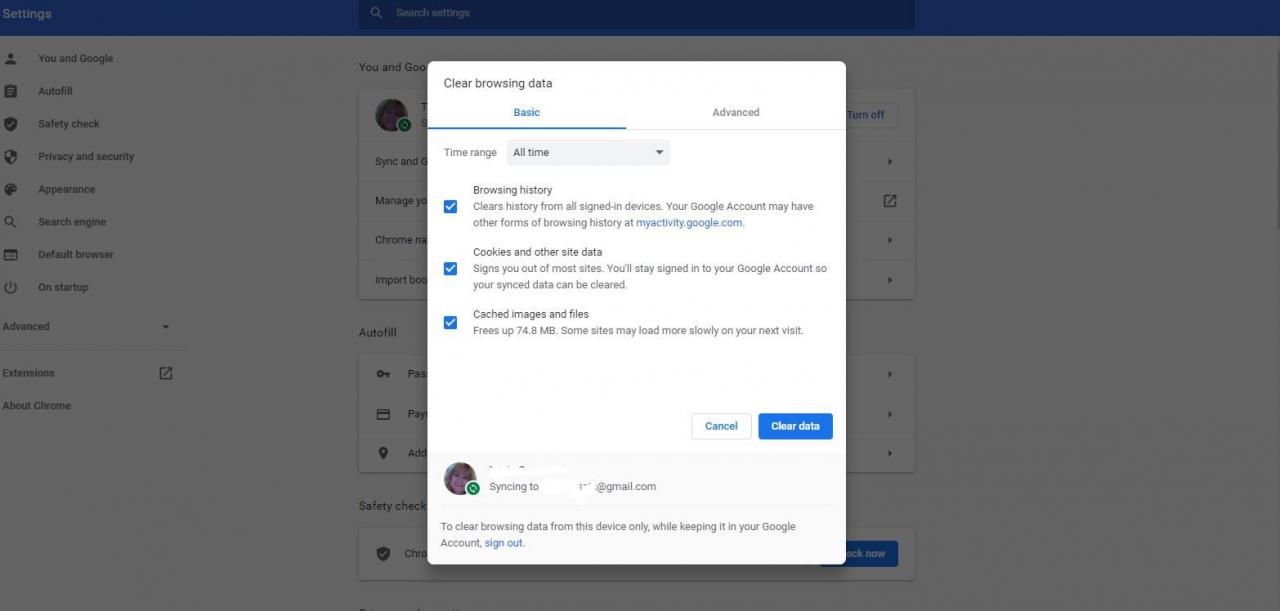
-
Sie können die Zeitspanne Wert für alles ändern, was für Sie funktioniert, und drücken Sie dann Genaues Datum um Ihren Browserverlauf und Suchverlauf zu löschen.
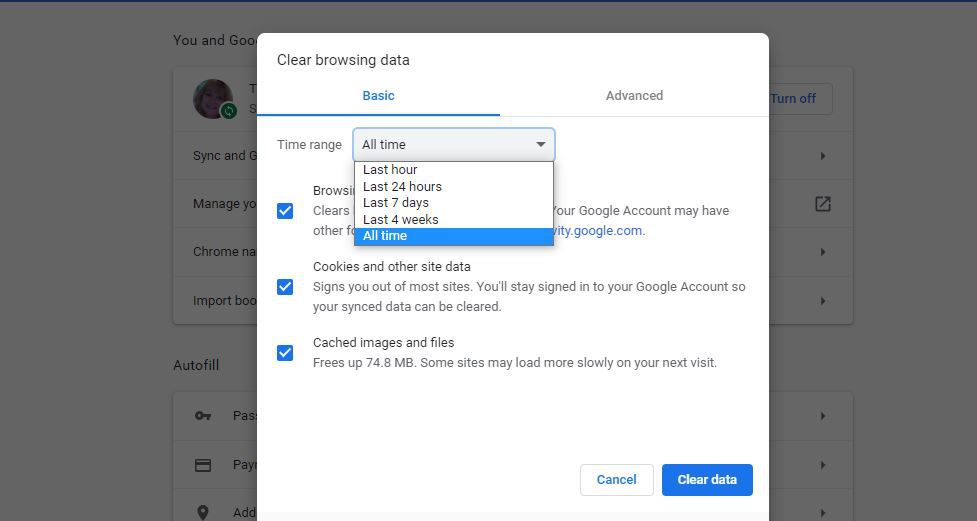
Die Chrome-App für mobile Geräte funktioniert genauso: Verwenden Sie die Browserdaten löschen Link auf der Seite "Verlauf", um den oben gezeigten Bildschirm anzuzeigen.
Anzeigen, Suchen und Löschen des Verlaufs in Microsoft Edge
Die Tastenkombination Strg + H öffnet Ihren Verlauf in Edge. Die Elemente werden auf der rechten Seite des Bildschirms nach Datum sortiert angezeigt. Tippen Sie für die mobile App unten auf die dreipunktige Menüschaltfläche und wählen Sie dann Verlauf.
Dort ist ein x neben jedem Element in Ihrem Edge-Verlauf, das Sie drücken können, um es sofort von der Seite "Verlauf" zu entfernen. Wenn Sie sich in der mobilen App befinden, halten Sie ein Element gedrückt, um das Löschen zu finden.
Alternativ können Sie Ihren gesamten Suchverlauf in einer Aktion löschen.
-
Wählen Sie im linken Menü der Edge-Liste Ihres Suchverlaufs die Option aus Browserdaten löschen.
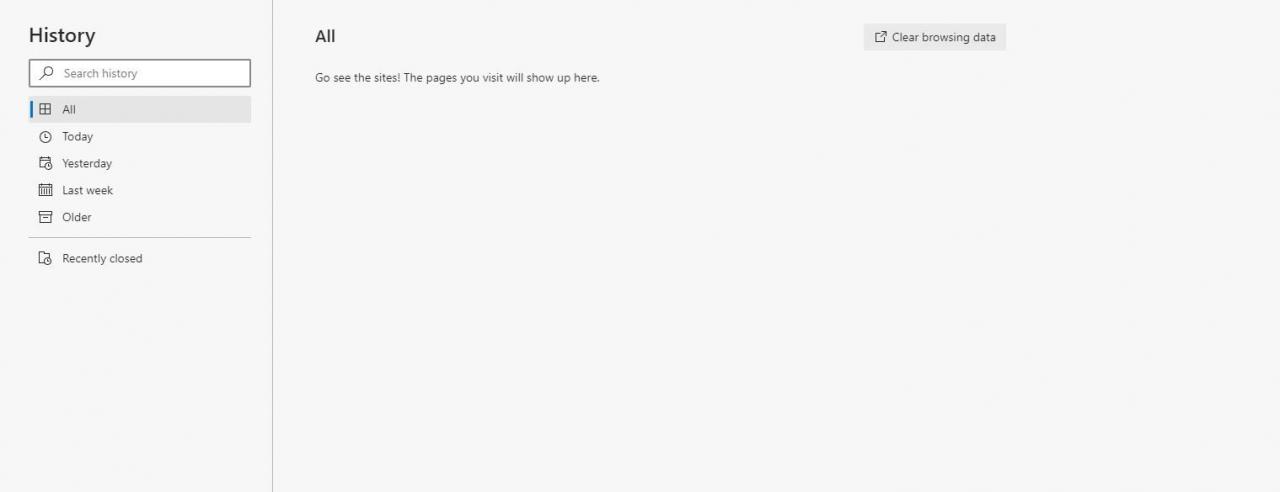
-
Stellen Sie sicher, dass Browser-Verlauf ist einer der ausgewählten Artikel.
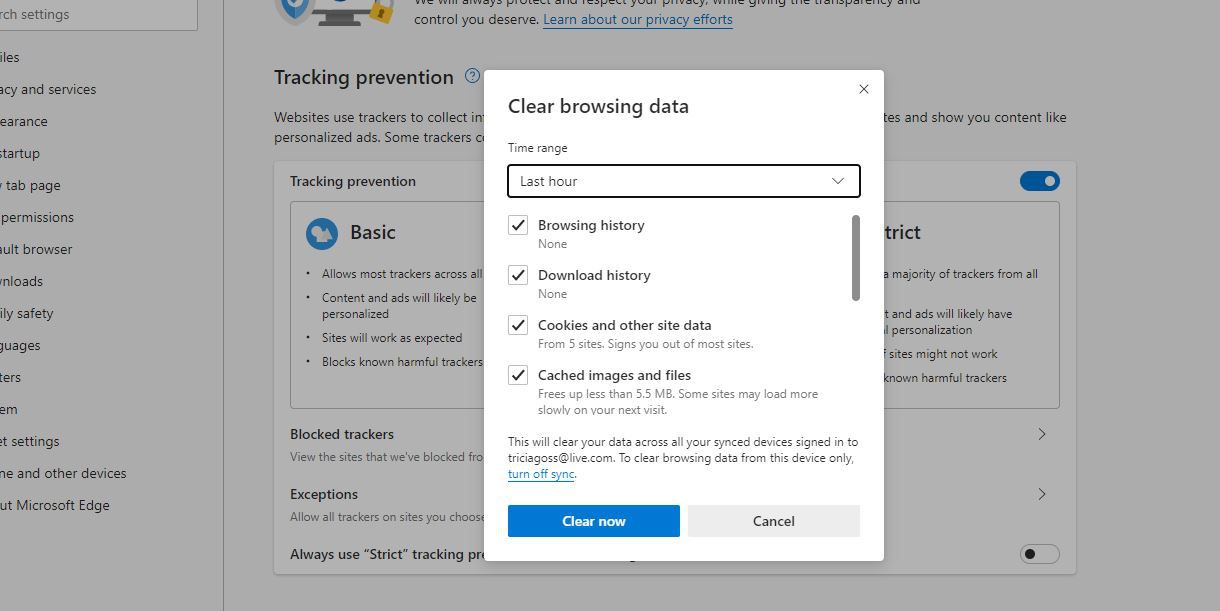
-
Wählen Sie Frei Jetzt aus.
Wählen Sie in der Edge Mobile-App auf der Seite Verlauf das Papierkorbsymbol oben aus und wählen Sie dann Auswahl aufheben. Wählen Sie Browser-Verlauf vor dem Löschen.
Anzeigen, Suchen und Löschen des Verlaufs in Internet Explorer
Zeigen Sie damit Ihren Internet Explorer-Verlauf an Strg + H. Verknüpfung als Kante. Rechts wird ein Fenster angezeigt, in dem historische Suchelemente und Websites aufgelistet sind, die nach Datum, Site usw. sortiert werden können.
Klicken Sie mit der rechten Maustaste auf ein Element in Ihrem IE-Suchverlaufsbereich, um es aus der Ansicht zu löschen. Wählen Sie einfach Löschen aus dem Menü.
Pressen Sie Strg + Umschalt + Entf auf Ihrer Tastatur, um Ihren gesamten Internet Explorer-Verlauf zu löschen. Wenn Sie diesen Bildschirm sehen, aktivieren Sie das Kontrollkästchen neben Das Unternehmen und dann drücken Sie Löschen.
Anzeigen, Suchen und Löschen des Verlaufs in Firefox
Weiter Strg + H. über Ihre Tastatur, um alle Ihre Firefox-Such- und Webprotokolle anzuzeigen. Das Verlaufsfenster wird auf der linken Seite von Firefox geöffnet und ist standardmäßig nach Tag geordnet. Es kann jedoch angepasst werden, um den Verlauf nach Standort und Verwendungshäufigkeit anzuzeigen. Tippen Sie für die mobile Firefox-App auf das Drei-Tasten-Menü und wählen Sie Das Unternehmen.
Geben Sie etwas in das Suchfeld über der Firefox-Verlaufsliste ein, um sofort Ihren Suchverlauf und die von Ihnen besuchten Websites zu durchsuchen.
Das Löschen einer einzelnen Webseite oder eines Suchelements aus Ihrem Verlauf in Firefox ist so einfach wie das Klicken mit der rechten Maustaste und das Auswählen Seite löschen. Wenn Sie die mobile App verwenden, halten Sie sie gedrückt und wählen Sie sie aus Entfernen.
Mit Firefox können Sie Ihren gesamten Verlauf durch das Alle Verlauf löschen Menü löschen.
-
Holen Sie sich dort mit dem Strg + Umschalt + Entf Tastaturkürzel.
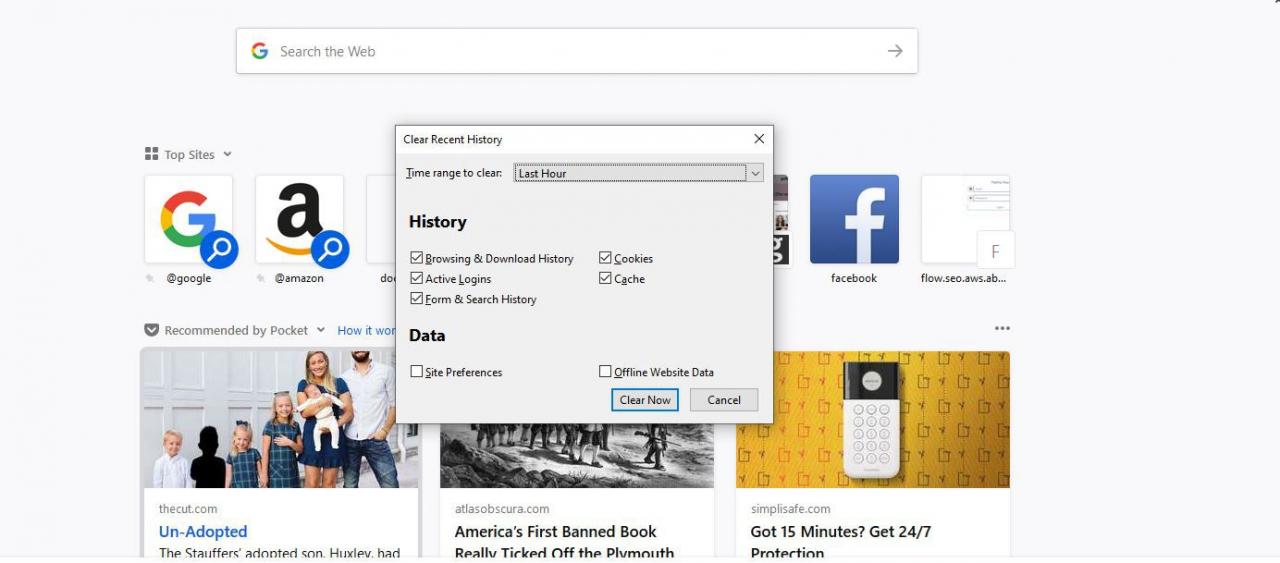
-
Stellen Sie sicher Browsing & Download-Verlauf und Formular- und Suchverlauf wird aus der Liste ausgewählt und drücken Sie dann Frei Jetzt.
-
Wenn Sie nur den letzten Verlauf löschen möchten, ändern Sie die Zeitbereich zum Löschen Option zu etwas anderem als Alles.
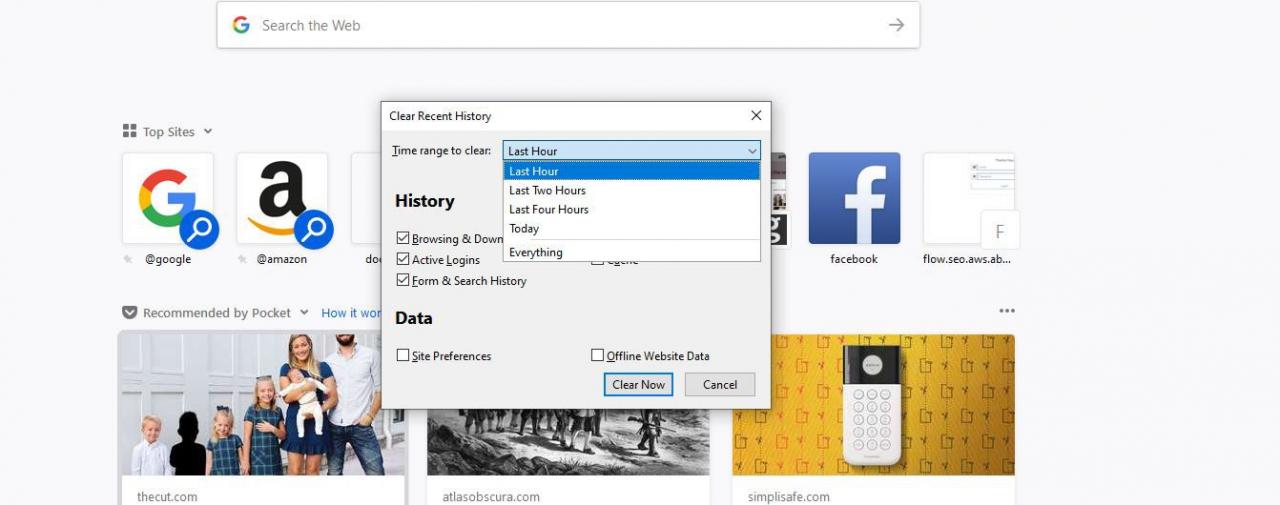
Mit der mobilen Firefox-App können Sie auch den Verlauf der Websuche löschen, indem Sie BROWSERVERLAUF LÖSCHEN auf der Seite Verlauf auswählen.
Anzeigen, Suchen und Löschen des Verlaufs in Safari
Mehr praktische Tipps und Inspiration in Das Unternehmen > Alle Geschichte oben im Browser, um Ihren Safari-Verlauf anzuzeigen. Alle Ihre kürzlich besuchten Websites werden auf einer einzigen Seite aufgelistet, sortiert nach Tag. Tippen Sie für die mobile App unten auf das Lesezeichensymbol und oben auf das Uhrensymbol.
Sehen Sie sich Ihren Safari-Verlauf auf der Seite "Verlauf" an. Beginnen Sie mit der Eingabe in das Textfeld oben auf der Seite, und die Ergebnisse werden sofort ausgefüllt.
Um einzelne Suchverlaufselemente aus Safari zu löschen, suchen Sie, was Sie entfernen möchten, und klicken Sie mit der rechten Maustaste darauf, um die Löschen Option zu finden. Sie können auch den Verlauf eines ganzen Tages löschen.
Benutzer von Mobile Safari können Verlaufselemente selektiv löschen, indem sie nach links wischen und dann auf Löschen tippen.
Verwenden Sie die Option, um den gesamten Suchverlauf in Safari Verlauf löschen Taste auf der Das Unternehmen Seite zu löschen. Wählen Sie aus, wie viel entfernt werden soll - die letzte Stunde, Sie uns noch heute, heute und gestern, oder die ganze Geschichte - und dann wählen Sie Verlauf löschen.
Mit der Safari-App können Sie auch Ihren gesamten Verlauf über die Auswahl aufheben Schaltfläche am unteren Rand der Verlaufsseite löschen.
Anzeigen, Suchen und Löschen des Verlaufs in Opera
Die Strg + H mit der Verknüpfung können Sie Ihr Opera-Webprotokoll anzeigen. Die Verlaufsliste wird auf einer neuen Registerkarte mit dem Namen Verlauf angezeigt. Wenn Sie die mobile App verwenden, tippen Sie unten auf das Opera-Menüsymbol und wählen Sie dann Das Unternehmen.
Auf der Seite "Verlauf" in Opera befindet sich oben ein Suchfeld, mit dem Sie alte Suchverlaufselemente durchsuchen und bereits geöffnete Websites durchsuchen können. Geben Sie einfach ein und warten Sie einen Moment, bis die Ergebnisse ausgefüllt sind.
Um bestimmte Suchverlaufselemente in Opera zu entfernen, bewegen Sie die Maus über das Element, das Sie löschen möchten, und wählen Sie dann das x rechts ab. Wenn Sie sich in der mobilen App befinden, drücken Sie auf das dreipunktige Menü rechts neben dem Element und wählen Sie dann Löschen.
Sie können auch Ihren gesamten Opera-Verlauf auf derselben Seite mit der Browserdaten löschen Taste löschen. Von dort aus stellen Sie sicher Browserverlauf ausgewählt ist und dass das eingestellte Zeitspanne wie Sie es wollen ist, und drücken Sie dann Genaues Datum.
Die Opera-App erleichtert das Löschen des gesamten Verlaufs ein wenig. Wählen Sie einfach das Papierkorbsymbol oben auf der Verlaufsseite aus.
Anzeigen, Suchen und Löschen des Verlaufs in Yandex
Wie bei den meisten Browsern ist Ihr Yandex-Suchverlauf über die Website zugänglich Strg + H. Abkürzung.
Suchen Sie nach dem Öffnen des Suchverlaufs in Yandex das Suchfeld in der oberen rechten Ecke der Seite. Möglicherweise müssen Sie einen Bildlauf durchführen, wenn Ihr Browserfenster zu klein ist, um es anzuzeigen. Geben Sie den Suchbegriff ein und drücken Sie Weiter um den passenden Suchverlauf anzuzeigen.
Yandex ist wie Chrome, wenn es darum geht, eine bestimmte Seite aus Ihrem Verlauf zu löschen: Bewegen Sie die Maus über das zu löschende Element, drücken Sie auf den kleinen Pfeil und wählen Sie dann Aus der Geschichte löschen.
Verwenden Sie das Geschichte löschen. Klicken Sie auf den Link rechts neben Ihren Verlaufselementen, um eine neue Eingabeaufforderung zu öffnen, in der Sie den gesamten Verlauf in Yandex löschen können. Wählen Sie aus, wie weit zurück der Suchverlauf entfernt werden soll, und wählen Sie dann Aussicht. Wählen Sie Auswahl aufheben alles zu löschen.
Das Entfernen des Yandex-Browsing- und Suchverlaufs in der mobilen App erfolgt über die Menüs. Tippen Sie unten auf das Menü und wählen Sie Einstellungen und dann Genaues Datum. Wählen Sie Das Unternehmen vor dem Antippen Genaues Datum.
